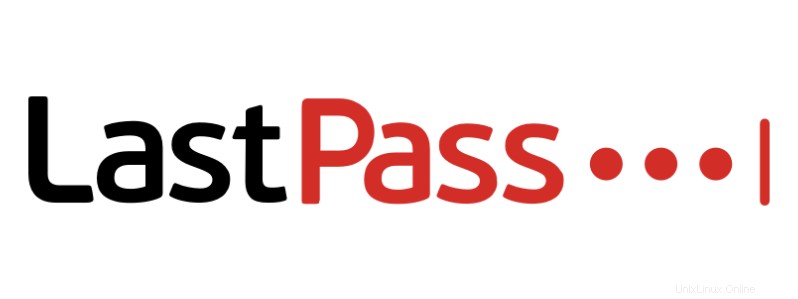
En este artículo habremos explicado los pasos necesarios para instalar LastPass en Ubuntu 20.04 LTS. Antes de continuar con este tutorial, asegúrese de haber iniciado sesión como usuario con sudo privilegios Todos los comandos de este tutorial deben ejecutarse como un usuario no root.
LastPass es una bóveda virtual que lo ayuda a proteger todas sus contraseñas y administrarlas sin esfuerzo. LastPass también ofrece algunas funciones como completar formularios, generar contraseñas, almacenar registros digitales y muchas más. LastPass es de uso gratuito, con almacenamiento ilimitado y sincronización de dispositivos incluidos en su plan gratuito. La actualización a Premium desbloquea funciones adicionales, como 1 GB de almacenamiento de archivos cifrados, acceso de emergencia y uso compartido de contraseñas, por $3 al mes. Las familias obtienen seis licencias premium por $4 al mes, mientras que los planes comerciales comienzan en $3 por usuario.
Instalar LastPass en Ubuntu 20.04
Paso 1. Primero, antes de comenzar a instalar cualquier paquete en su servidor Ubuntu, siempre recomendamos asegurarse de que todos los paquetes del sistema estén actualizados.
sudo apt update sudo apt upgrade
Paso 2. Instale LastPass en Ubuntu Linux.
- Instale el paquete CLI de LastPass mediante
apt
La instalación de LastPass en su sistema Ubuntu Linux es sencilla. Ahora ejecute el siguiente comando para instalar el administrador de contraseñas de LastPass en el escritorio de Ubuntu:
sudo install lastpass-cli
Compruebe la versión de la CLI de LastPass:
lpass --version
Ahora que hemos verificado la instalación de la utilidad CLI de LastPass, usémosla para iniciar sesión en LastPass con nuestro ID de correo electrónico válido:
lpass login [email protected]
- Instalar el paquete LastPass desde la fuente oficial
Descargamos el instalador de la última versión de Linux usando el siguiente comando:
https://download.cloud.lastpass.com/linux/lplinux.tar.bz2
Después de eso, extraiga el archivo descargado:
tar xjvf lplinux.tar.bz2
Finalmente, instale usando el siguiente comando:
./install_lastpass.sh
Paso 3. Acceso a las aplicaciones de LastPass.
La instalación de Bitwarden ahora está completa. Puede iniciar la aplicación desde el menú o mediante el comando “lastpass “. Espere unos segundos, el proceso de lanzamiento se completará y se abrirá LastPass.
Eso es todo lo que necesita hacer para instalar LastPass en Ubuntu 20.04 LTS Focal Fossa. Espero que encuentre útil este consejo rápido. Para obtener más información sobre la instalación del administrador de contraseñas de LastPass, consulte su base de conocimiento oficial. Si tiene preguntas o sugerencias, no dude en dejar un comentario a continuación.